Teie arvuti kaitsmiseks pole vaja võrguparooli, kuid parooli kasutamine aitab võrku kaitsta. Tõepoolest, ründajal oleks juurdepääs võrgule, teades ainult kasutajanime! Seda olukorda ei saa vaevalt pidada rahuldavaks.
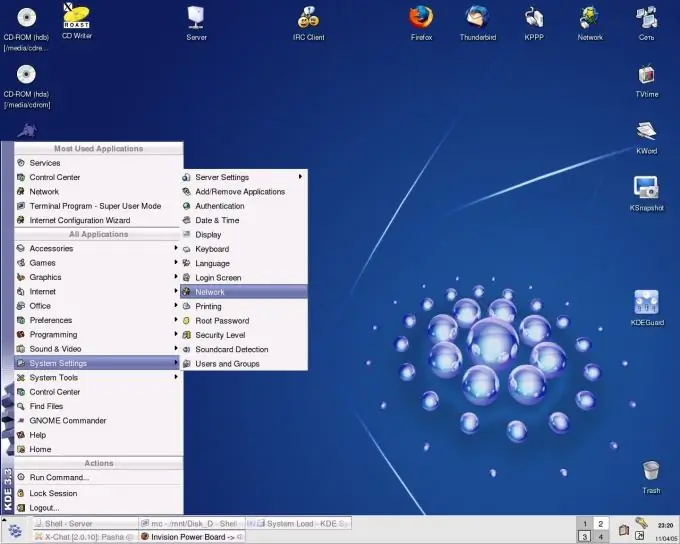
Juhised
Samm 1
Klõpsake arvutiekraani vasakus alanurgas asuvat nuppu "Start". Peamenüüsse sisenemiseks ja „Arvuti” valimiseks (võite kasutada ka töölaual olevat ikooni „Minu arvuti”).
2. samm
Helistage kontekstimenüüsse, paremklõpsates väljal "Arvuti" ja minge jaotisse "Haldus".
3. samm
Valige kaust "Kohalikud kasutajad ja rühmad" ja avage see, klõpsates uues teenuseaknas märki "+". Minge jaotisesse "Kasutajad".
4. samm
Avage rippmenüü teenusemenüü, paremklõpsates väljal "Külaline" ja minge jaotisse "Atribuudid".
5. samm
Veenduge, et külalise konto oleks aktiivne. Vastasel juhul tühjendage rida "Keela konto" ja kinnitage oma valik, klõpsates nuppu OK.
6. samm
Naaske jaotisse "Kasutajad" ja helistage veel kord teenuse rippmenüüsse, paremklõpsates rida "Külaline".
7. samm
Valige konto "Külaline" rippmenüüst kontekstimenüüst käsk "Määra parool".
8. samm
Klõpsake avanevas hoiatusaknas "Külalisele parooli määramine" nuppu "Jätka".
9. samm
Sisestage soovitud parool avanenud akna "Külalise parooli määramine" väljale "Uus parool". Korrake sama parooli väljal Kinnitus.
10. samm
Toimingu lõpuleviimiseks klõpsake nuppu OK. Arvutivõrguga ühenduse loomisel avaneb nüüd aken Ühenda arvutiga kasutajanimi ja palub teil sisestada parool. Parooli sisestamata on juurdepääs arvutile võimatu.






